1.首先在开始屏幕中打开搜索,输入控制面板,并打开。 2.在控制面板窗口中,找到程序,点击打开。 3.在打开的程序窗口中,找到启用或关闭windows功能,点击打开。 4.在windows功能中找
1.首先在开始屏幕中打开“搜索”,输入“控制面板”,并打开。
2.在控制面板窗口中,找到“程序”,点击打开。
3.在打开的“程序”窗口中,找到“启用或关闭windows功能”,点击打开。
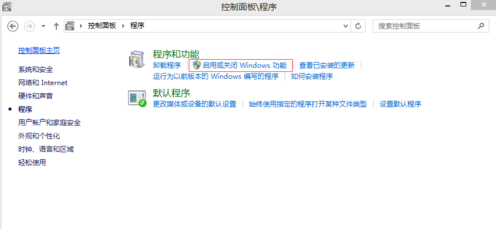
4.在“windows功能”中找到“Internet信息服务”,并选中“FTP服务”、“FTP扩展性”和“IIS管理控制台”前的复选框,点击“确定”。
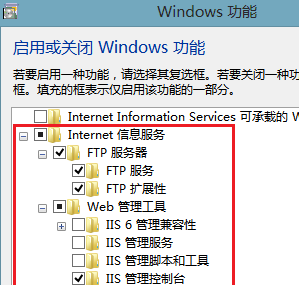
5.系统自动配置成功后,在开始屏幕的搜索中输入“IIS”,然后点击打开“IIS管理器”。
6.打开“IIS管理器”后,在左栏的“网站”上点击右键,打开“添加FTP站点”。
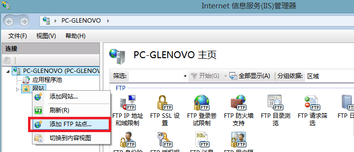
7.然后按照提示填写站点信息。
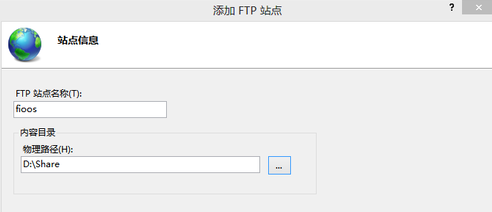
8.点击“下一步”,按照提示,设置“绑定和SSL设置”,在“IP地址”处,可以用内网IP也可以用外网IP,访客自然也就根据你的IP设定来决定。
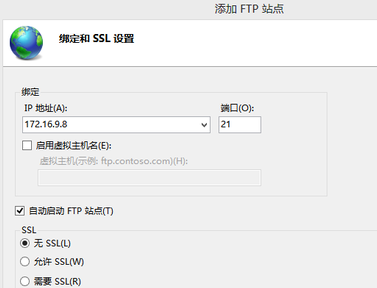
9.点击“下一步”,设置“身份验证和授权信息”。
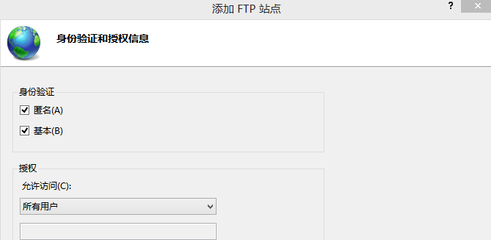
10.设置完以后,点击“完成”,即可在左栏“网站”下看到“多了一个你设置的FTP站点”。
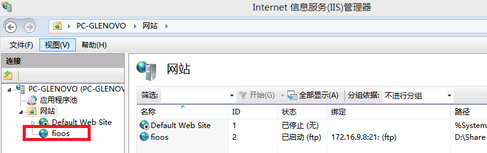
11.然后在浏览器地址栏中输入“ftp://填写的IP”测试一下。
